- Muchos juegos y otro software dependen de algunos marcos para funcionar correctamente. En caso de que a su computadora le falten algunos componentes del marco, el software no puede funcionar correctamente.
- Ejecutar sfc en el símbolo del sistema, reparar el marco .NET instalado o los paquetes redistribuibles de Visual C++ son la mejor manera de corregir el error de tiempo de ejecución r6025.
- Si tiene otros problemas similares, asegúrese de visitar nuestras guías exclusivas que se encuentran en la sección Solucionar errores de tiempo de ejecución.
- Las guías del Centro de errores de Windows 10 son muy útiles para descubrir qué está mal y qué hacer al respecto.
El error r6025 de la biblioteca en tiempo de ejecución de Microsoft Visual C++ se produce en plataformas Windows cuando se ejecuta software que se basa en bibliotecas de Visual C++.
Cuando el software llama a una función virtual pura con un contexto de llamada no válido, puede recibir un mensaje de error que indica: ¡Error de tiempo de ejecución! Programa: C: Archivos de programa Nombre del programa R6025: llamada de función virtual pura. Este es un error de tiempo de ejecución que bloquea el software, y estas son algunas resoluciones que podrían solucionarlo.
Cómo solucionar el error visual de Microsoft r6025
- Escanear archivos del sistema
- Reparar Microsoft NET Framework 3.5
- Instalar paquetes redistribuibles de Visual C++
- Limpiar ventanas de arranque
- Borrar archivos basura y reinstalar el software
1. Escanear archivos del sistema
Los errores de tiempo de ejecución a menudo pueden deberse a archivos del sistema dañados. Como tal, ejecutar un Comprobador de archivos del sistema podría reparar los archivos del sistema pertinentes y solucionar este problema. Puede ejecutar un escaneo SFC de la siguiente manera.
- Presiona la tecla Win + X y selecciona Símbolo del sistema (administrador) en el menú Win + X.
- Ingrese ‘Despreciable/En línea/Imagen de limpieza/Restaurar salud’ y presione Entrar antes de ejecutar el escaneo SFC.
- Luego ingresa sfc /escanear ahora y presione Return para ejecutar el escaneo SFC.
![Corrección: Error de tiempo de ejecución r6025 en Visual C++ [Skyrim, Fallout] error de instalación 0xc000021a sfc/scannow](https://auto-surf.ro/wp-content/uploads/Remediere-eroare-de-rulare-r6025-in-Visual-C-Skyrim-Fallout.png)
- La exploración SFC puede tardar entre 20 y 30 minutos. Si el símbolo del sistema indica que WRP reparó algunos archivos, reinicie el sistema operativo Windows.
2. Reparar Microsoft NET Framework 3.5
- Es posible que necesite reparar la instalación de Microsoft NET Framework. Para hacer eso, presione la combinación de teclas Win + R, ingrese ‘appwiz.cpl’ en Ejecutar y presione la tecla OK botón.
- Hacer clic Activar o desactivar las características de windows en la pestaña Programas y características para abrir la ventana directamente debajo.
![Corrección: Error de tiempo de ejecución r6025 en Visual C++ [Skyrim, Fallout] marco neto 3.5](https://auto-surf.ro/wp-content/uploads/1638199809_789_Remediere-eroare-de-rulare-r6025-in-Visual-C-Skyrim-Fallout.png)
- Ahora desmarque la NET Framework 3.5 casilla de verificación y presione la tecla OK botón.
- Reinicie el sistema operativo Windows.
- Abra la ventana Características de Windows nuevamente.
- Selecciona el NET Framework 3.5 casilla de verificación y haga clic en el OK botón.
- Luego reinicie su computadora de escritorio o portátil.
3. Instalar paquetes redistribuibles de Visual C++
Es posible que a su computadora portátil o de escritorio le falte un paquete redistribuible de Visual C++ y sus componentes de tiempo de ejecución requeridos por el software. Por lo general, se instalan automáticamente en Windows.
La pestaña Programas y características enumera los paquetes de Visual C++ instalados como se muestra en la instantánea directamente debajo.
![Corrección: Error de tiempo de ejecución r6025 en Visual C++ [Skyrim, Fallout] programas y características del panel de control desinstalar un programa](https://auto-surf.ro/wp-content/uploads/1638199809_716_Remediere-eroare-de-rulare-r6025-in-Visual-C-Skyrim-Fallout.png)
Consejo de experto: Algunos problemas de la PC son difíciles de abordar, especialmente cuando se trata de repositorios dañados o archivos de Windows faltantes. Si tiene problemas para corregir un error, es posible que su sistema esté parcialmente dañado. Recomendamos instalar Restoro, una herramienta que escaneará su máquina e identificará cuál es la falla.
Haga clic aquí para descargar y comenzar a reparar.
Si su computadora de escritorio o portátil carece de algunos paquetes redistribuibles de C ++, puede instalar manualmente las versiones de 32 y 64 bits. Asegúrese de agregar los paquetes de 32 bits a una plataforma Windows de 32 bits. Puede descargar los paquetes redistribuibles de Visual C++ más recientes desde estas páginas web:
- Paquete redistribuible de Microsoft Visual C++ 2017 y 2019 (x64)
- Paquete redistribuible de Microsoft Visual C++ 2015
- Paquete redistribuible de Microsoft Visual C++ 2013
- Actualización redistribuible 4 de Microsoft Visual C++ 2012
- Paquete redistribuible de Microsoft Visual C++ 2010 (x86)
4. Limpiar las ventanas de arranque
El error r6025 podría deberse a conflictos con el antivirus y el software de mantenimiento del sistema. Para asegurarse de que ese no sea el caso, puede deshabilitar todos los servicios que no sean de Microsoft. Ese inicio selectivo es un inicio limpio, que puede resolver conflictos de software.
- Primero, abra MSConfig ingresando ‘msconfig’ en Ejecutar. Eso abrirá la ventana que se muestra directamente debajo cuando presione el botón OK botón.
![Corrección: Error de tiempo de ejecución r6025 en Visual C++ [Skyrim, Fallout] msconfig](https://auto-surf.ro/wp-content/uploads/1638199809_796_Remediere-eroare-de-rulare-r6025-in-Visual-C-Skyrim-Fallout.png)
- Selecciona el Inicio selectivo en la pestaña General si aún no está seleccionada.
- Selecciona el Servicios pestaña que se muestra directamente debajo.
![Corrección: Error de tiempo de ejecución r6025 en Visual C++ [Skyrim, Fallout] msconfig](https://auto-surf.ro/wp-content/uploads/1638199809_912_Remediere-eroare-de-rulare-r6025-in-Visual-C-Skyrim-Fallout.png)
- Selecciona el Esconder todos los servicios de Microsoft opción.
- presione el Desactivar todo botón para detener todos los servicios.
- presione el Solicitar y OK botones.
- Luego seleccione el Reiniciar opción en el cuadro de diálogo Configuración del sistema.
![Corrección: Error de tiempo de ejecución r6025 en Visual C++ [Skyrim, Fallout] reiniciar después de los cambios de msconfig](https://auto-surf.ro/wp-content/uploads/1638199809_567_Remediere-eroare-de-rulare-r6025-in-Visual-C-Skyrim-Fallout.png)
5. Borrar archivos basura y reinstalar el software
Borrar archivos basura y reinstalar el programa que devuelve el error r6025 es otra solución potencial para el problema. Borre los archivos basura antes de volver a instalar el programa. Así es como puede borrar archivos basura y reinstalar software en Windows.
- Primero, abra la pestaña Programas y características ingresando ‘appwiz.cp’ en Ejecutar.
- Seleccione el software que desee eliminar y presione su Desinstalar botón. Luego presione el botón sí botón para confirmar.
![Corrección: Error de tiempo de ejecución r6025 en Visual C++ [Skyrim, Fallout] limpieza de disco](https://auto-surf.ro/wp-content/uploads/1638199809_366_Remediere-eroare-de-rulare-r6025-in-Visual-C-Skyrim-Fallout.png)
- Luego, ingrese ‘cleanmgr’ en Ejecutar; y presione el botón OK botón.
- Seleccione para escanear la unidad donde instaló el programa, que normalmente sería la unidad C.
- Seleccione todas las casillas de verificación de archivos en la ventana Liberador de espacio en disco directamente debajo.
![Corrección: Error de tiempo de ejecución r6025 en Visual C++ [Skyrim, Fallout] limpieza de disco](https://auto-surf.ro/wp-content/uploads/1638199809_414_Remediere-eroare-de-rulare-r6025-in-Visual-C-Skyrim-Fallout.png)
- presione el OK botón y haga clic Borrar archivos para borrar las categorías de archivos seleccionadas.
- Reinicie Windows después de borrar los archivos basura.
- Luego reinstale el software que desinstaló.
- Además, verifique si hay actualizaciones disponibles para el software preinstalado.
Esas son algunas soluciones potenciales para el error r6025 que no requieren ningún software de utilidad adicional de terceros.
Además de las resoluciones anteriores, existen numerosos software de optimización del sistema de terceros que podrían reparar el error r6025 de manera factible con sus limpiadores de registro y herramientas de reparación de archivos del sistema. Consulte esta guía de software para obtener más detalles sobre el kit de reparación de PC.
Aquí hay algunos problemas similares que los usuarios encuentran y que deben tener los mismos pasos aplicados para solucionarlos:
-
Error de tiempo de ejecución de Skyrim r6025 – El error ocurre mientras se juega a Skyrim y la actualización de los componentes del marco solucionará el problema.
-
Error de tiempo de ejecución r6025 Fallout 4 – Este error de tiempo de ejecución ocurre al abrir Fallout 4. Reinstale el juego o actualice el paquete redistribuible para que el problema desaparezca.
-
Error de tiempo de ejecución r6025 llamada de función virtual pura – Siga los pasos de esta guía para solucionar este problema.
-
Error de tiempo de ejecución de Microsoft Visual C++ r6025 – El principal culpable, el paquete redistribuible de Microsoft Visual C++ que debe corregirse.

![Corrección: Error de tiempo de ejecución r6025 en Visual C++ [Skyrim, Fallout] Corrección: Error de tiempo de ejecución r6025 en Visual C++ [Skyrim, Fallout]](https://auto-surf.ro/wp-content/uploads/Correccion-error-de-tiempo-de-ejecucion-r6025-en-Visual-C.jpg?v=1638212468)
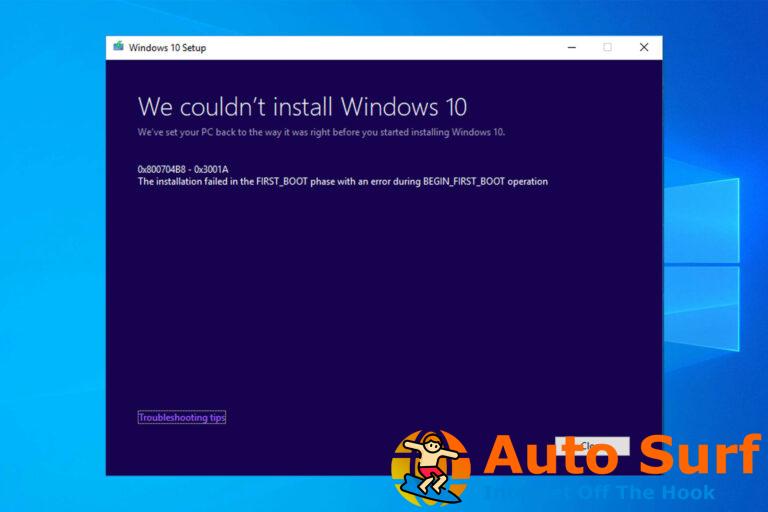
![Error 5: Error de acceso denegado en Windows 10/11 [Full Fix] Error 5: Error de acceso denegado en Windows 10/11 [Full Fix]](https://auto-surf.ro/wp-content/uploads/1644707576_52_Error-5-Error-de-acceso-denegado-en-Windows-1011-Full-768x512.jpg?v=1644707578)

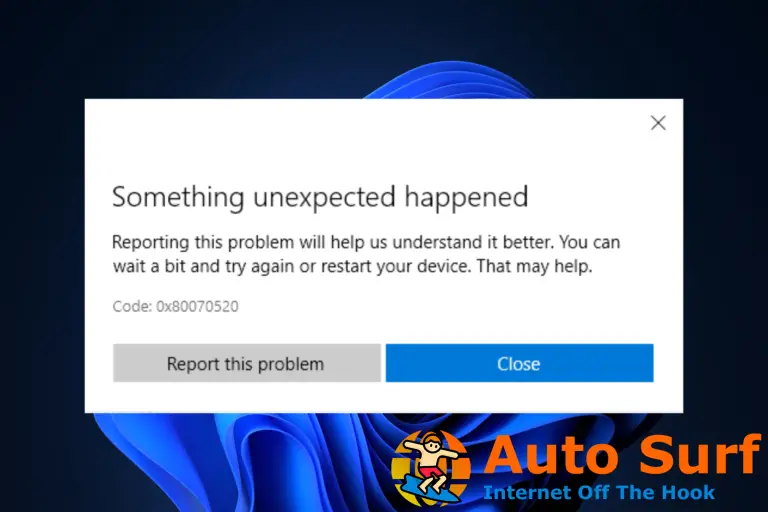
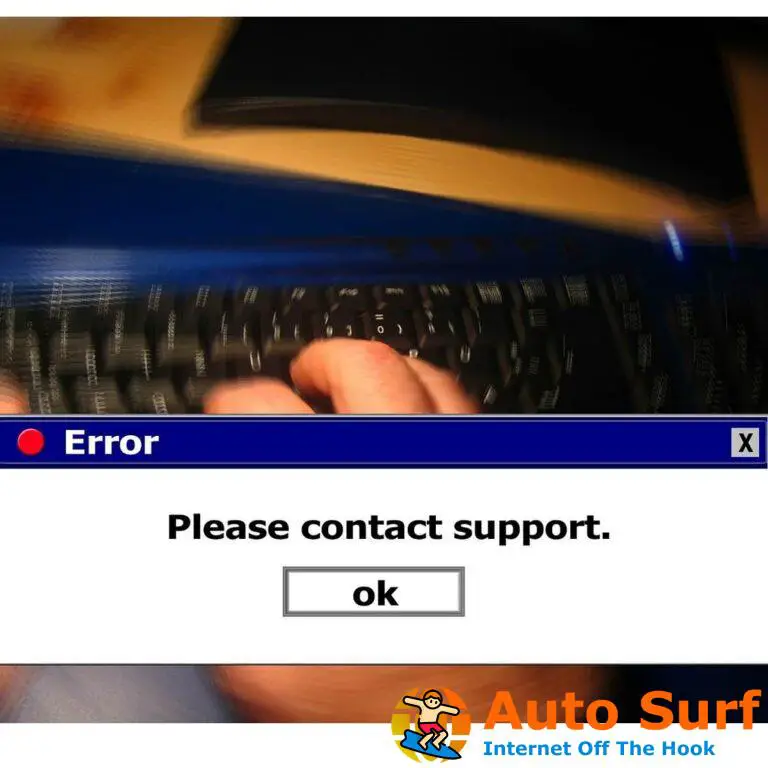
![La sincronización del portapapeles de TeamViewer no funciona [Fix] La sincronización del portapapeles de TeamViewer no funciona [Fix]](https://auto-surf.ro/wp-content/uploads/1644641390_114_La-sincronizacion-del-portapapeles-de-TeamViewer-no-funciona-Fix-768x512.jpg?v=1644641392)